Question & Answer
Question
IBM SPSS Modeler 18.5 のインストール手順 Concurrent Userライセンス(同時ユーザーライセンス)_Mac用
Answer
1. 事前に
■Modeler Gold, Modeler Premium, Modeler Professional, Modeler Personal のClientインストールに共通するものです。
■IBM SPSS Modeler 18.5 は、 DVDの用意がありません。ダウンロードしてご利用ください。
■IBM SPSS Modeler 18.5 をインストールする場合、root (管理者) 権限のユーザーアカウントでコンピュータにログオンしてください。 また、アンチウイルスソフトウェアを停止することをお勧めします。 起動しているアプリケーションがある場合には終了してください。
■Sentinel RMS License Managerをインストールしたコンピュータのコンピュータ名 または IPアドレスが必要になりますのでご用意ください。
2. IBM SPSS Modeler 18.5 のインストール
[Concurrent Userライセンス(同時ユーザーライセンス) ]を購入された場合
■Modeler Gold, Modeler Premium, Modeler Professional, Modeler Personal のClientインストールに共通するものです。
■IBM SPSS Modeler 18.5 は、 DVDの用意がありません。ダウンロードしてご利用ください。
■IBM SPSS Modeler 18.5 をインストールする場合、root (管理者) 権限のユーザーアカウントでコンピュータにログオンしてください。 また、アンチウイルスソフトウェアを停止することをお勧めします。 起動しているアプリケーションがある場合には終了してください。
■Sentinel RMS License Managerをインストールしたコンピュータのコンピュータ名 または IPアドレスが必要になりますのでご用意ください。
■複数バージョンの実行および前のリリースからのアップグレード
新しいバージョンの IBM SPSS Modeler をインストールする前に、その古いバージョンをアンインストールする必要はありません。同じマシンに複数のバージョンをインストールして実行できます。ただし、前のバージョンがインストールされているのと同じディレクトリーに新しいバージョンをインストールしないでください。もし、バージョンを変更する場合は、古いバージョンをアンインストールしてから、新しいバージョンをインストールしてください。
アンインストール手順
新しいバージョンの IBM SPSS Modeler をインストールする前に、その古いバージョンをアンインストールする必要はありません。同じマシンに複数のバージョンをインストールして実行できます。ただし、前のバージョンがインストールされているのと同じディレクトリーに新しいバージョンをインストールしないでください。もし、バージョンを変更する場合は、古いバージョンをアンインストールしてから、新しいバージョンをインストールしてください。
アンインストール手順
■不明点がありましたら、製品マニュアルをご参照ください。
IBM SPSS Modeler 18.5 マニュアル
IBM SPSS Modeler 18.5 マニュアル
2. IBM SPSS Modeler 18.5 のインストール
[Concurrent Userライセンス(同時ユーザーライセンス) ]を購入された場合
ダウンロードしたファイル[spss_mod_clt_18.5_mac_ml.pkg]をダブルクリックして、インストールを開始してください。
3. ようこそ IBM SPSS Modeler 18.5 インストーラへ
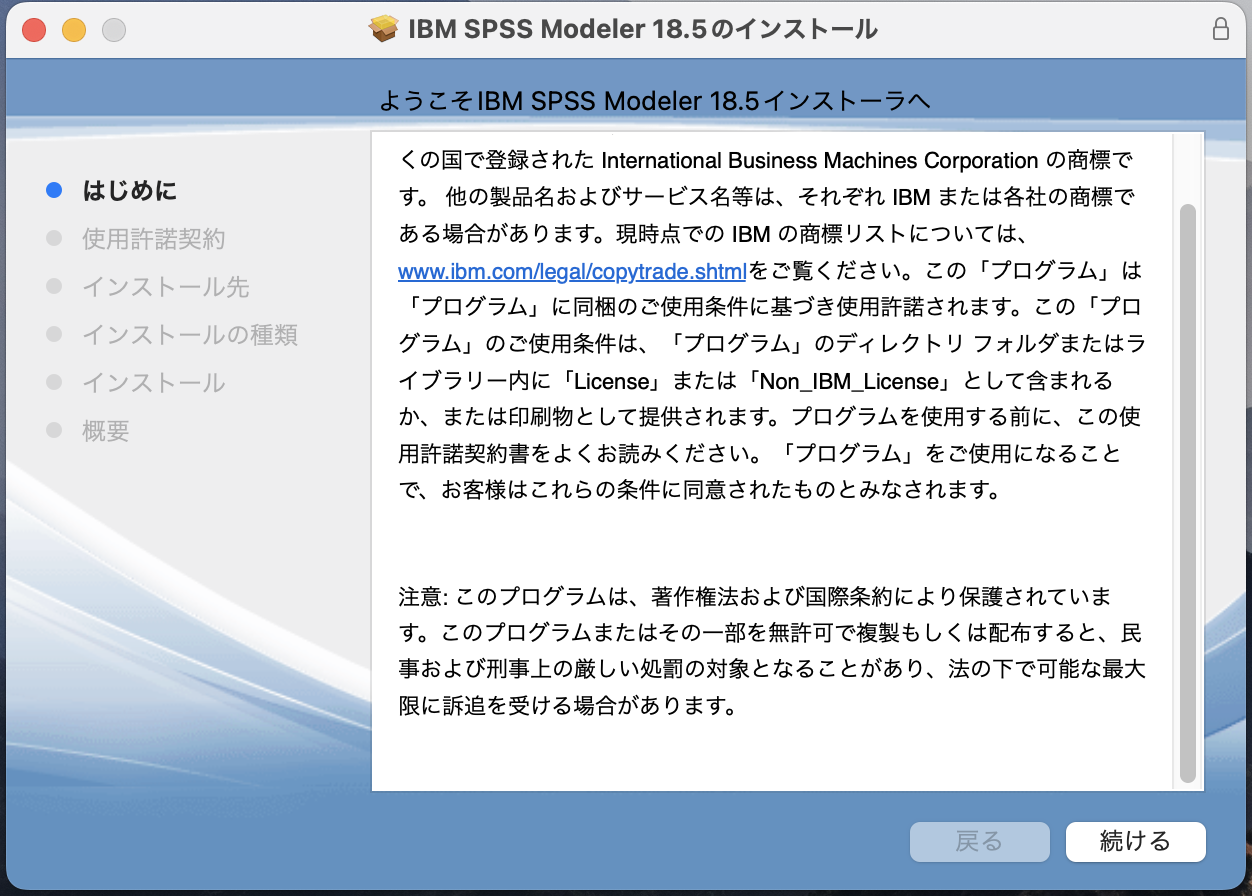
4. 使用許諾契約書を熟読してください。
■[続ける]をクリックしてください。
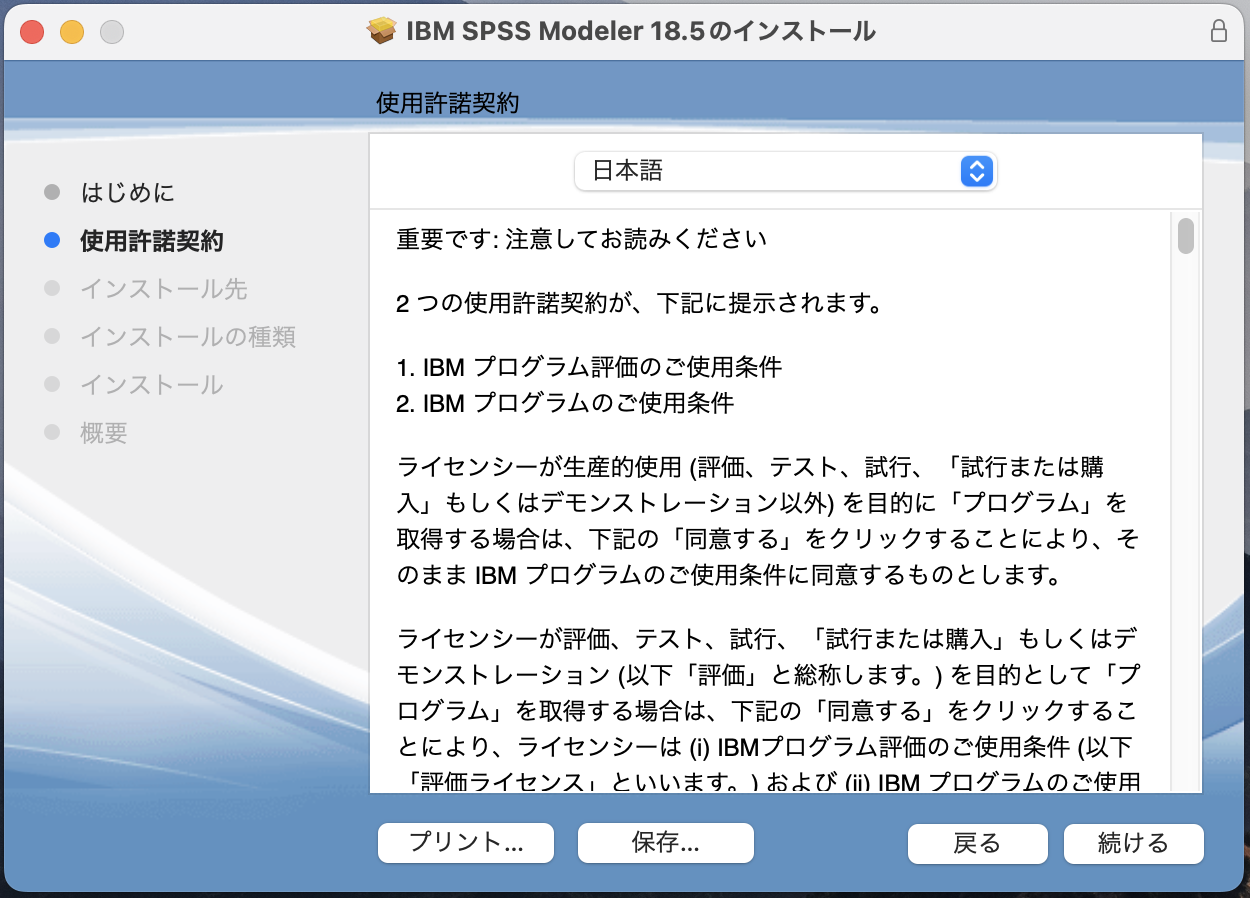
5. 使用許諾契約書を熟読してください。
■[同意する]をクリックしてください。
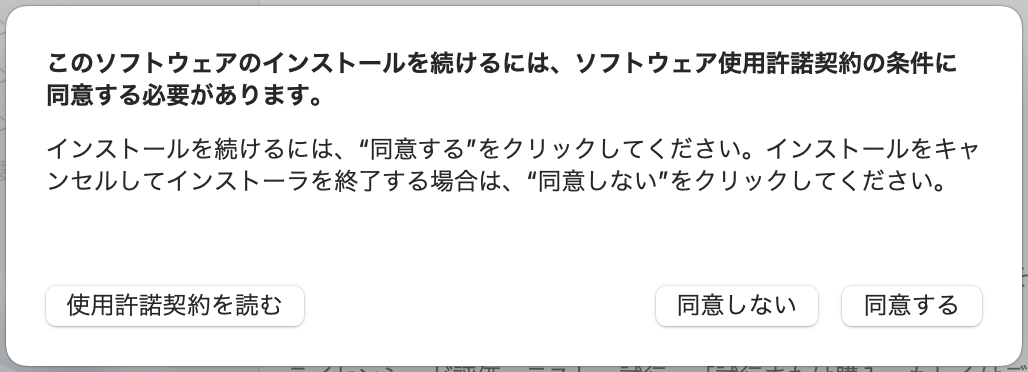
6. IBM SPSS Modeler 18.5 のインストール
■ [インストール] をクリックしてください。IBM SPSS Modeler 18.5 のインストールが開始されます。
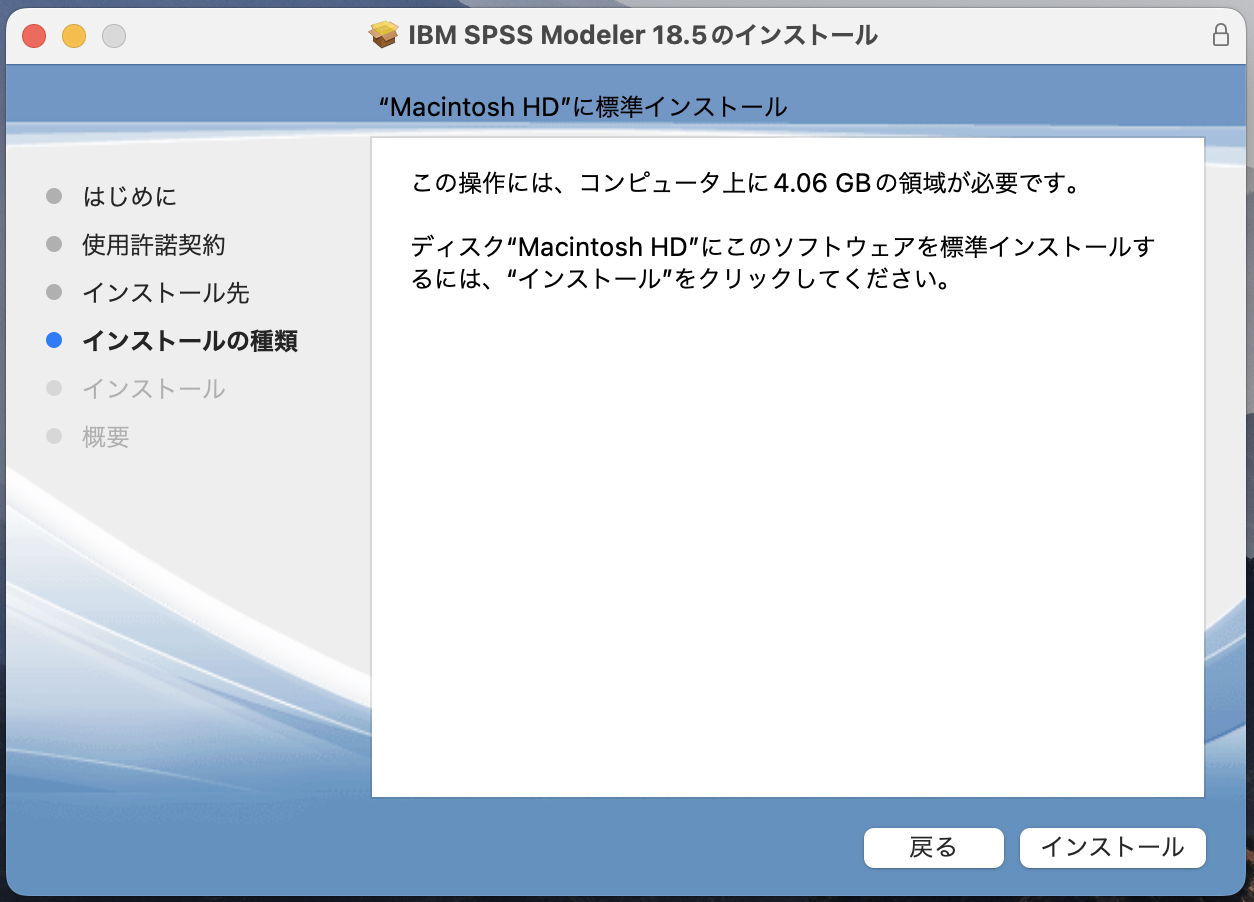
7. インストール時に使用する管理者の名前とパスワードの入力
■ ご使用のMac上の管理者権限の名前とパスワードを入力し、[ソフトウェアをインストール] をクリックしてください。
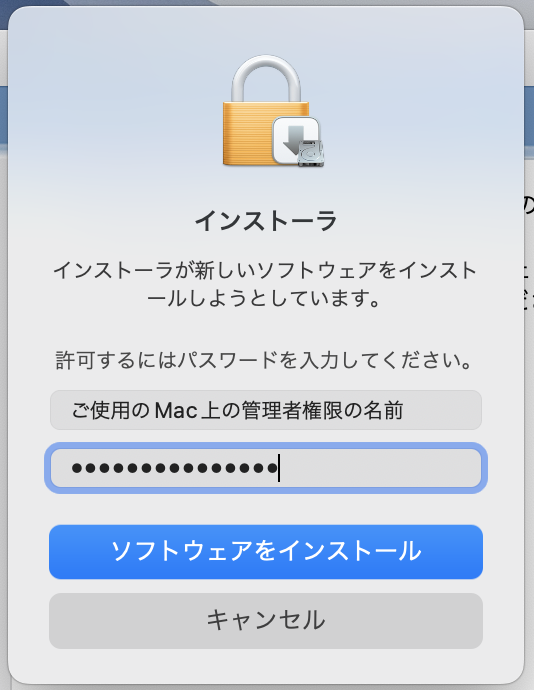
9. IBM SPSS Modeler 18.5 のインストールの完了
■[残す] or [ゴミ箱に入れる] のどちらかをクリックして下さい。
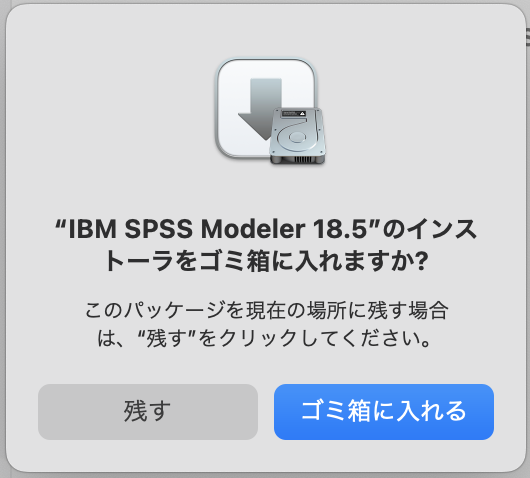
■[続ける]をクリックしてください。
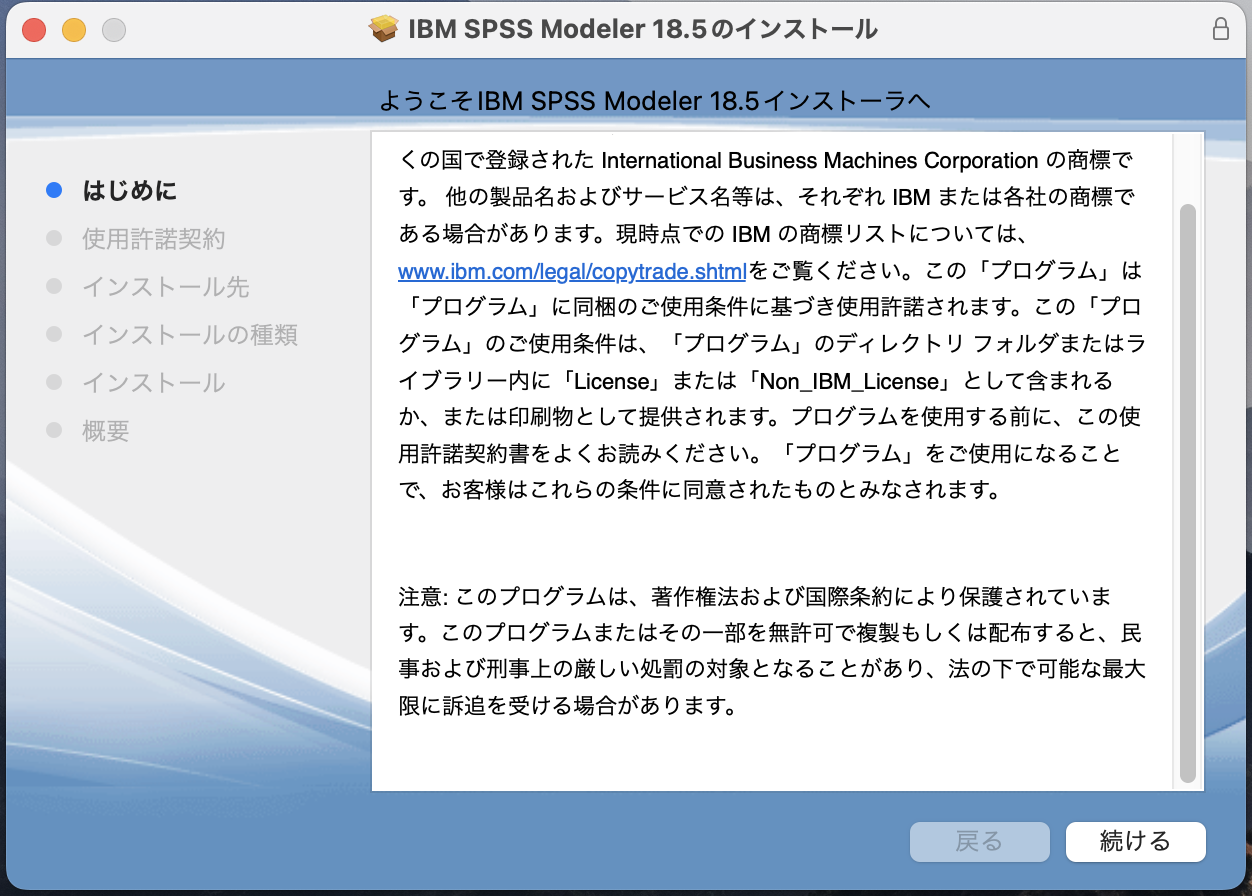
4. 使用許諾契約書を熟読してください。
■[続ける]をクリックしてください。
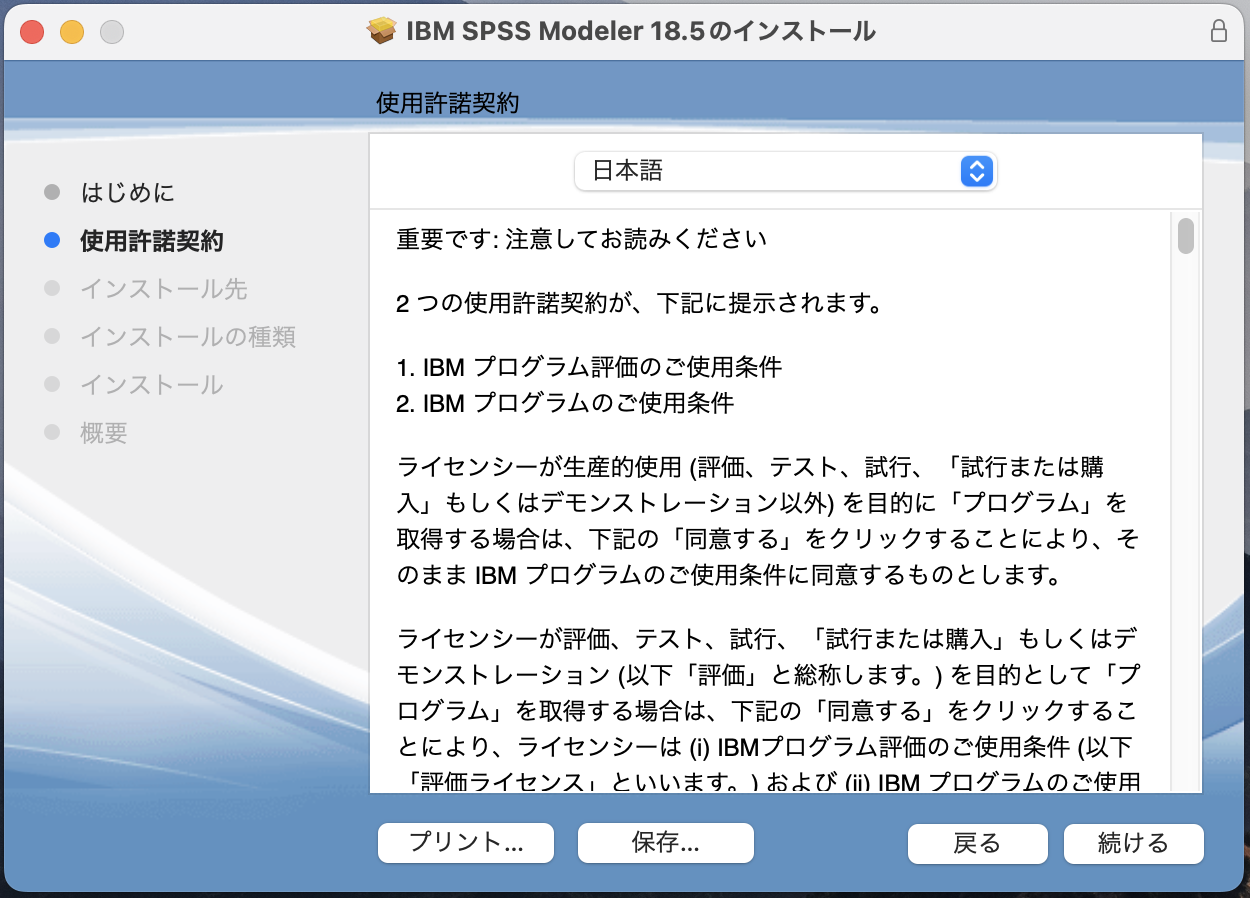
5. 使用許諾契約書を熟読してください。
■[同意する]をクリックしてください。
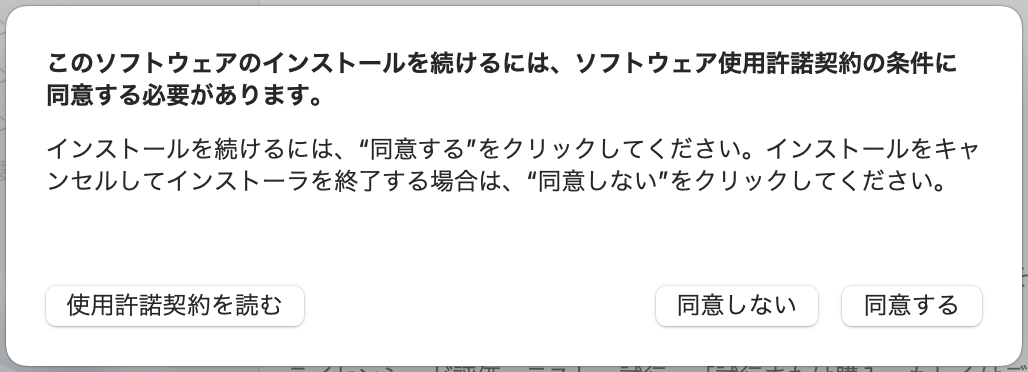
6. IBM SPSS Modeler 18.5 のインストール
■ [インストール] をクリックしてください。IBM SPSS Modeler 18.5 のインストールが開始されます。
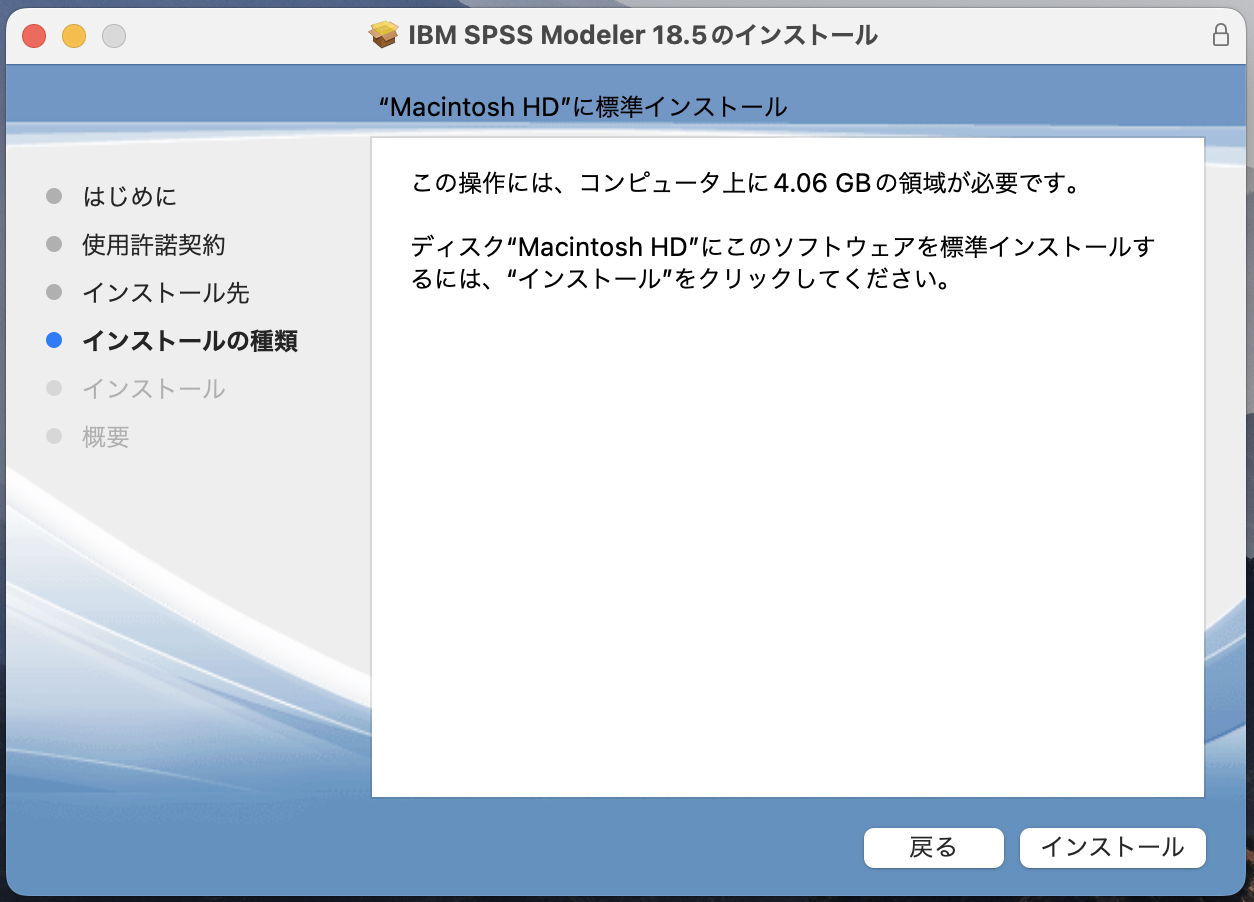
7. インストール時に使用する管理者の名前とパスワードの入力
■ ご使用のMac上の管理者権限の名前とパスワードを入力し、[ソフトウェアをインストール] をクリックしてください。
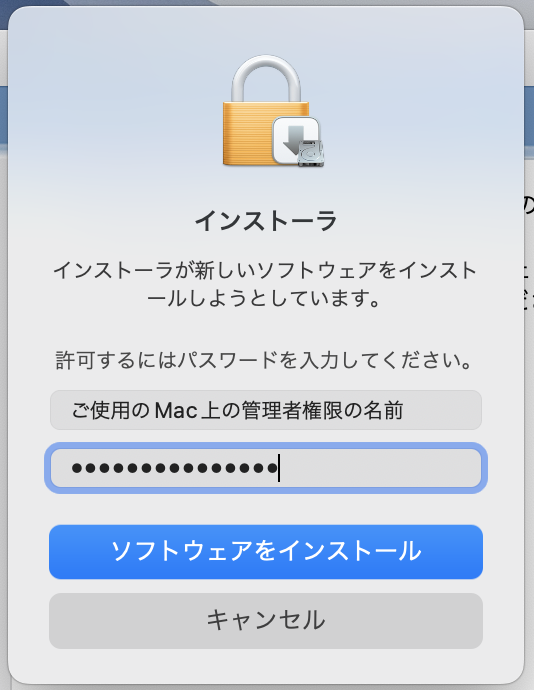
8. IBM SPSS Modeler 18.5 のインストールの完了
■[閉じる]をクリックすると9の画面が表示します。
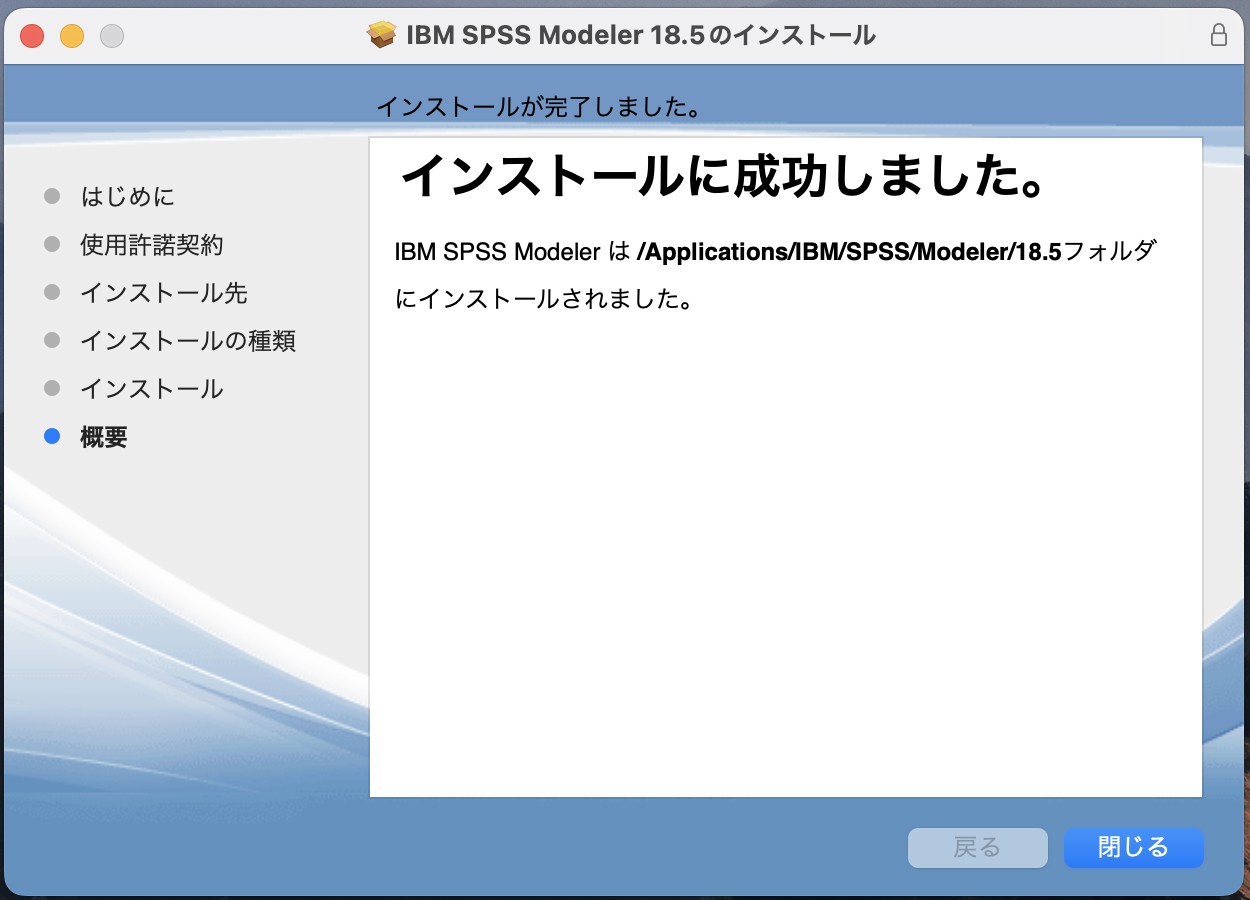
■[閉じる]をクリックすると9の画面が表示します。
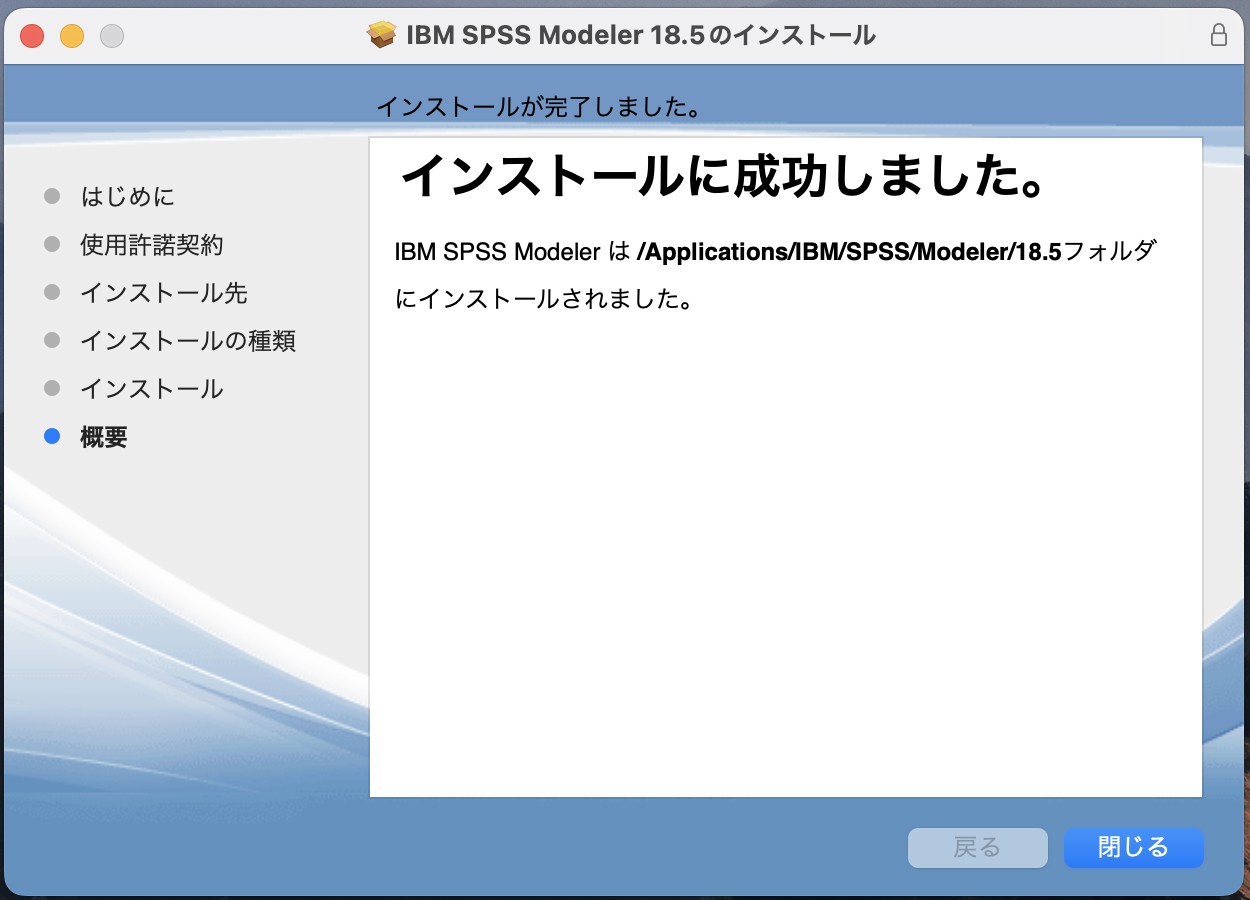
9. IBM SPSS Modeler 18.5 のインストールの完了
■[残す] or [ゴミ箱に入れる] のどちらかをクリックして下さい。
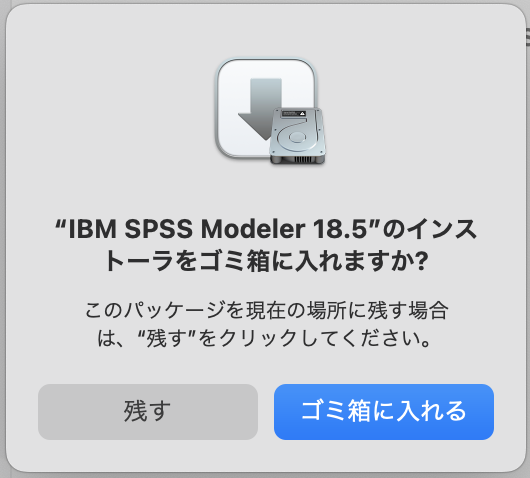
10. ライセンス認証ウィザードを起動します。
1.Finder(ファインダー)を起動してください。
2.[アプリケーション]->[IBM]->[SPSS]->[Modeler]->[18.5]->[SPSS Modeler License Authorization Wizard]をダブルクリックして起動します。
11. ライセンス認証
[製品の認証]画面では、「同時ユーザーライセンス(E)」を選択し、次へ進みます。
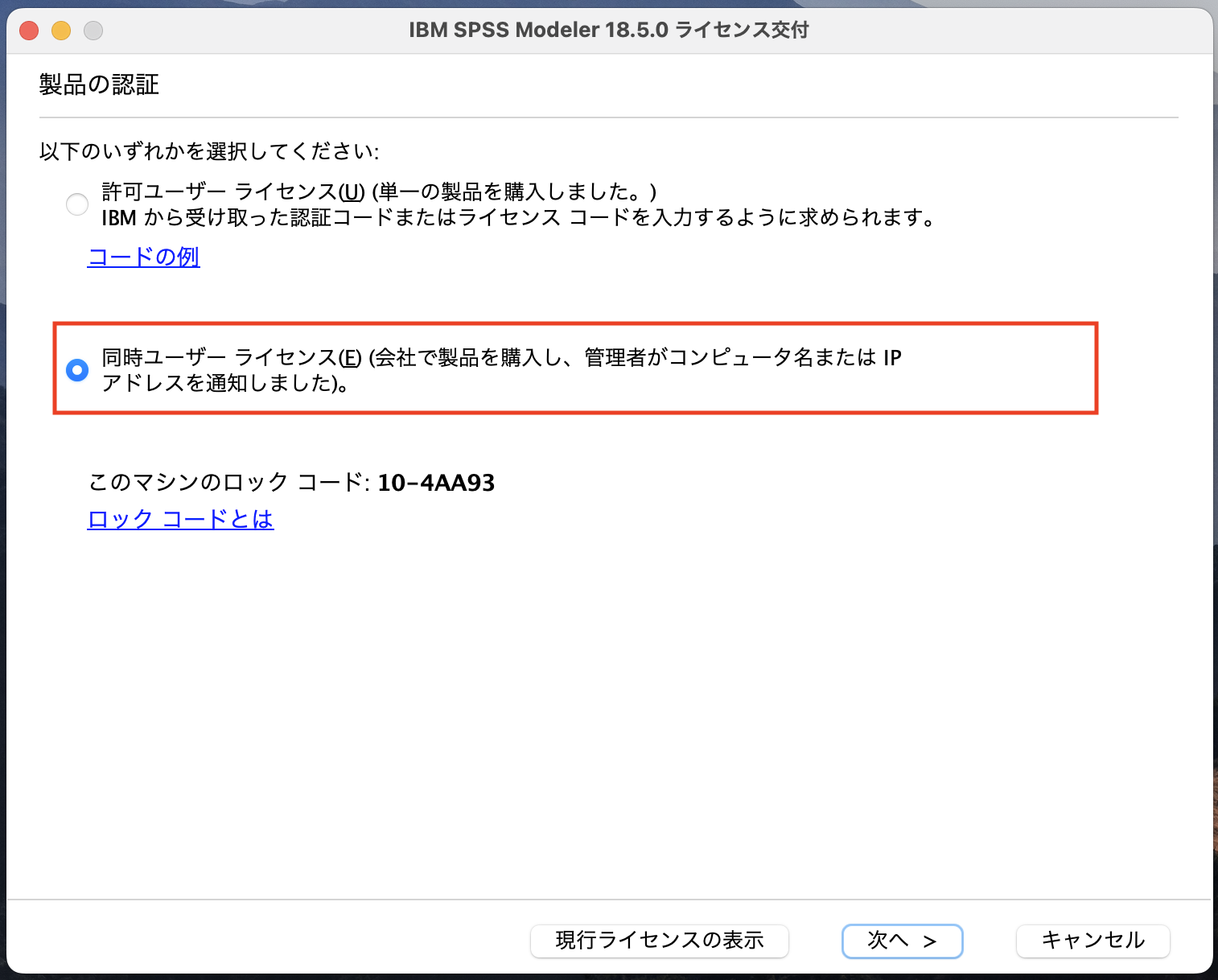
12. ライセンスマネージャーの登録
「ライセンスマネージャーサーバー名またはIPアドレス」にSentinel RMS License Managerをインストールしたコンピュータのコンピュータ名 または IPアドレス(例:XXX.XXX.XXX.XXX) を入力し、[次へ]をクリックしてください。
コミュータライセンスを使用される場合は、IPアドレスを指定してください。
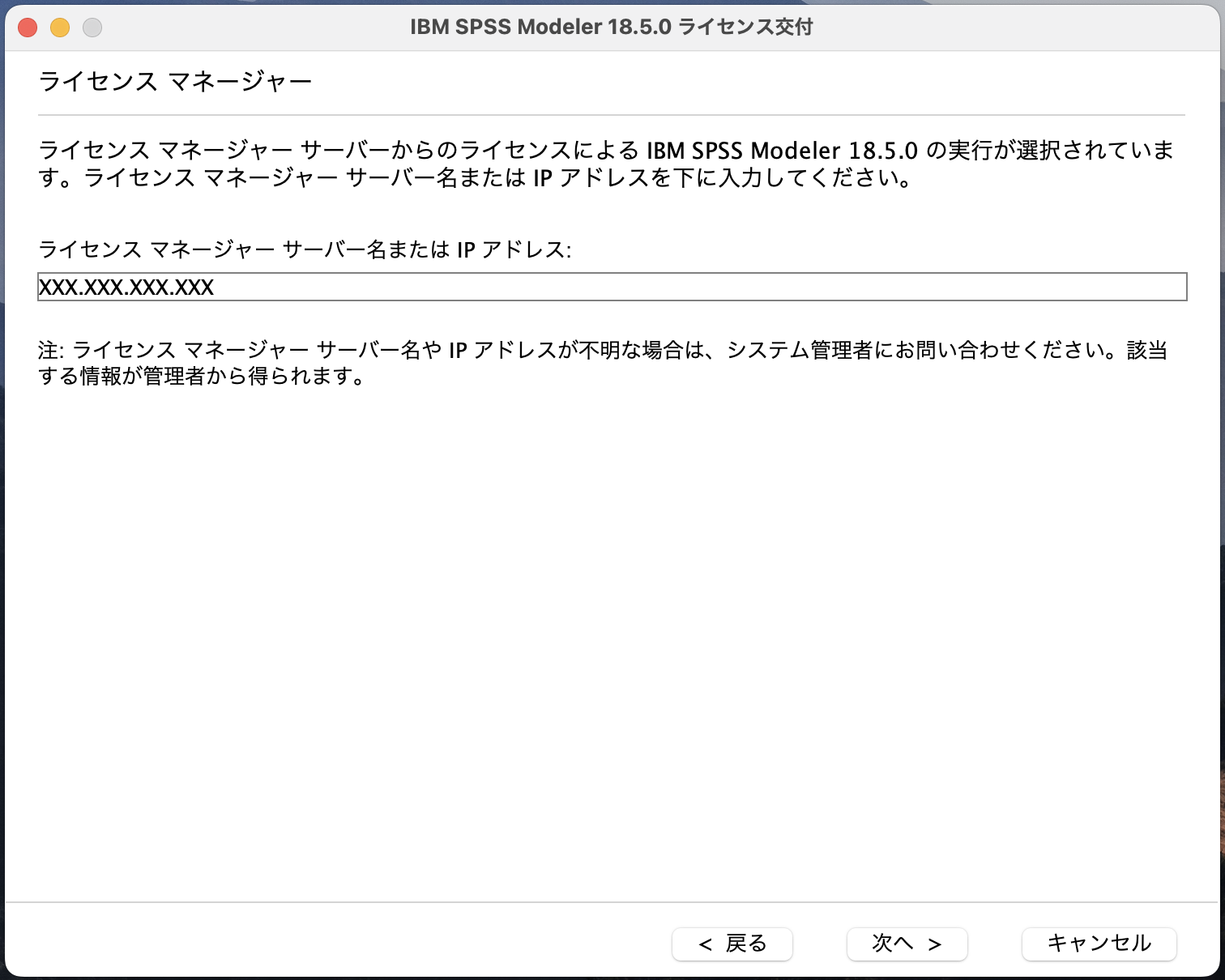
13. [ライセンス交付の完了]画面では、[終了]をクリックして終了します。
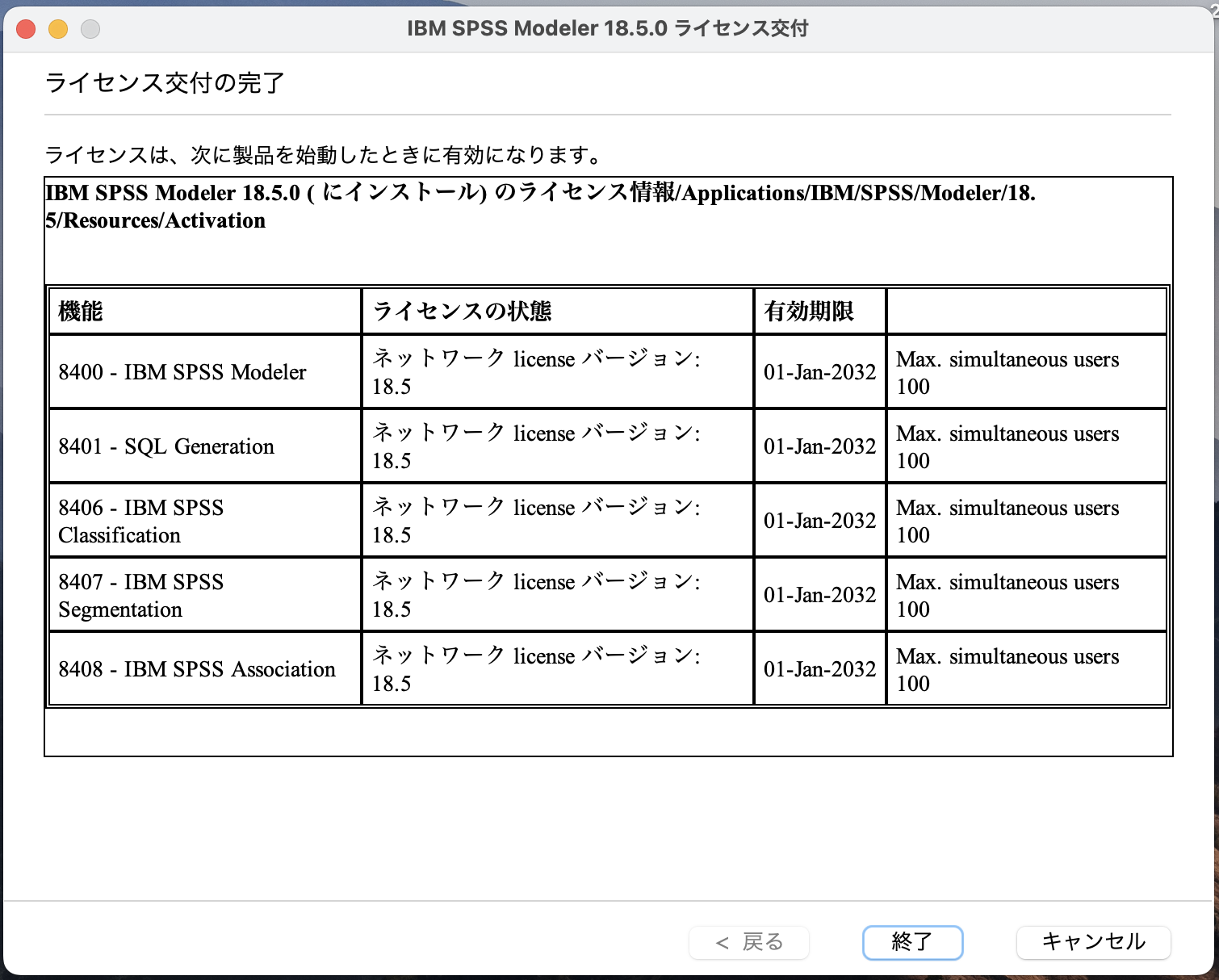
14. SPSS Modeler 18.5 の起動方法
1.Finder(ファインダー)を起動してください。
2.[アプリケーション]->[IBM]->[SPSS]->[Modeler]->[18.5]->[IBM SPSS Modeler]をダブルクリックしてください。
1.Finder(ファインダー)を起動してください。
2.[アプリケーション]->[IBM]->[SPSS]->[Modeler]->[18.5]->[IBM SPSS Modeler]をダブルクリックしてください。
[{"Type":"MASTER","Line of Business":{"code":"LOB10","label":"Data and AI"},"Business Unit":{"code":"BU059","label":"IBM Software w\/o TPS"},"Product":{"code":"SS3RA7","label":"IBM SPSS Modeler"},"ARM Category":[{"code":"a8m3p000000LRyaAAG","label":"AA Japanese-\u003EModeler"}],"ARM Case Number":"","Platform":[{"code":"PF025","label":"Platform Independent"}],"Version":"18.5.0"}]
Was this topic helpful?
Document Information
Modified date:
17 December 2023
UID
ibm17099260